이미지 플라이인 및 페이드아웃 효과를 구현하기 위한 h5+css3의 코드 예제
많은 친구들이 알고 있듯이, 저자는 최근 모바일 측에서 반응형 레이아웃을 갖춘 적응형 페이지를 개발하고 있습니다. 이제 제가 방금 완성한 작은 데모를 공유하겠습니다.
html:
<!doctype html><html lang="en"><head><meta name="viewport" content="width=device-width, initial-scale=1, minimum-scale=1, maximum-scale=1, user-scalable=no"><meta name='apple-mobile-web-app-capable' content='yes' /><meta name="format-detection" content="telephone=no" /><meta http-equiv='Content-Type' content='textml;charset=UTF-8' /><title>移动端</title><link rel="stylesheet" href="css/style.css" type="text/css" /></head><body>
<div class="img"> <img src="images/img-1.jpg" /></div>
<script type="text/javascript">
function imgAnimation(){ var imgObj = document.getElementsByTagName("div")[0];
imgObj.onclick =function(){ if(imgObj){
imgObj.className = "img imgAnimation";
}
}
}
imgAnimation(); </script></body></html>css:
@charset "utf-8";/* CSS Document */body,div,dl,dt,dd,ul,ol,li,h1,h2,h3,h4,h5,h6,form,input,table,tbody,p,th,td{ -webkit-text-size-adjust:none; margin: 0; padding: 0; border: none; -webkit-tap-highlight-color:rgba(0,0,0,0); font-size: 1em; font-family:"Microsoft Yahei","微软雅黑",Tahoma,Arial,Helvetica ,STHeiti; color: #4c4948; }html,body{ min-height:100%; }img,input,button,a,select,textarea{ margin: 0; padding: 0; resize:none; border:none; outline:none; } ol,ul { list-style:none; } h1,h2,h3,h4,h5,h6,p,em{ font-size:100%; word-wrap:break-word; font-weight: normal; font-style: normal; }a:active, a:focus{ outline:none; }button::-moz-focus-inner,input::-moz-focus-inner{ padding:0; border:0; }table{ border-collapse:collapse; border-spacing:0; }.clearfix:after { content: "."; display: block; height: 0; clear: both; visibility: hidden; font-size:0; }.clearfix{ zoom:1; }a{ color: #4c4948; text-decoration: none; }.img{ width: 190px; height: 120px; padding: 3px; border: 1px solid #ccc; position: absolute;z-index: 12; top: 50px; left: 50%;
margin-left: -95px; } /*动画名字, 动画运行的时间,alternate平滑过渡, infinite是反复执行*/
.imgAnimation{
animation-name: imgAnimation;
animation: imgAnimation 2s alternate infinite;
-webkit-animation: imgAnimation 2s alternate infinite;
-moz-animation: imgAnimation 2s alternate infinite;
} /*
@-webkit-keyframes imgAnimation{
0%{ left: -198px}
100%{ left: 50%;}
}
@-moz-keyframes imgAnimation{
0%{ left: -198px}
100%{ left: 50%;}
} */
@-webkit-keyframes imgAnimation{
0%{ opacity: 0}
50%{ opacity: 0.5}
100%{ opacity: 1}
}
@-moz-keyframes imgAnimation{
0%{ opacity: 0}
50%{ opacity: 0.5}
100%{ opacity: 1}
}css에서 차단된 코드 부분은 이미지가 날아가는 CSS입니다. 간단하고 실용적이며 손으로 쓰는 js보다 훨씬 편리합니다. 예전에.
【관련 추천】
CSS3를 사용하여 8가지 유형의 코드를 만드는 방법을 알려줍니다. 애니메이션 로딩
3.CSS를 사용하여 표준 원형 패턴을 그리는 방법을 배웁니다.
4. 둥근 사각형 상자를 완성하는 CSS3 코드 튜토리얼 효과
5. 표준화된 방식으로 CSS 스타일을 작성하는 방법을 배웁니다
위 내용은 이미지 플라이인 및 페이드아웃 효과를 구현하기 위한 h5+css3의 코드 예제의 상세 내용입니다. 자세한 내용은 PHP 중국어 웹사이트의 기타 관련 기사를 참조하세요!

핫 AI 도구

Undresser.AI Undress
사실적인 누드 사진을 만들기 위한 AI 기반 앱

AI Clothes Remover
사진에서 옷을 제거하는 온라인 AI 도구입니다.

Undress AI Tool
무료로 이미지를 벗다

Clothoff.io
AI 옷 제거제

AI Hentai Generator
AI Hentai를 무료로 생성하십시오.

인기 기사

뜨거운 도구

메모장++7.3.1
사용하기 쉬운 무료 코드 편집기

SublimeText3 중국어 버전
중국어 버전, 사용하기 매우 쉽습니다.

스튜디오 13.0.1 보내기
강력한 PHP 통합 개발 환경

드림위버 CS6
시각적 웹 개발 도구

SublimeText3 Mac 버전
신 수준의 코드 편집 소프트웨어(SublimeText3)

뜨거운 주제
 7409
7409
 15
15
 1631
1631
 14
14
 1358
1358
 52
52
 1268
1268
 25
25
 1218
1218
 29
29
 순수한 CSS3로 물결 효과를 얻는 방법은 무엇입니까? (코드 예)
Jun 28, 2022 pm 01:39 PM
순수한 CSS3로 물결 효과를 얻는 방법은 무엇입니까? (코드 예)
Jun 28, 2022 pm 01:39 PM
순수한 CSS3로 물결 효과를 얻는 방법은 무엇입니까? 이 기사에서는 SVG 및 CSS 애니메이션을 사용하여 물결 효과를 만드는 방법을 소개합니다. 도움이 되길 바랍니다.
 CSS를 능숙하게 사용하여 다양한 이상한 모양의 버튼 구현(코드 포함)
Jul 19, 2022 am 11:28 AM
CSS를 능숙하게 사용하여 다양한 이상한 모양의 버튼 구현(코드 포함)
Jul 19, 2022 am 11:28 AM
이 글에서는 CSS를 활용하여 자주 나타나는 다양한 모양의 버튼을 쉽게 구현하는 방법을 알려드리겠습니다. 도움이 되셨으면 좋겠습니다.
 공간을 차지하지 않고 CSS에서 요소를 숨기는 방법
Jun 01, 2022 pm 07:15 PM
공간을 차지하지 않고 CSS에서 요소를 숨기는 방법
Jun 01, 2022 pm 07:15 PM
두 가지 방법: 1. 표시 속성을 사용하여 요소에 "display:none;" 스타일을 추가합니다. 2. 요소를 숨기려면 위치 및 상단 속성을 사용하여 요소의 절대 위치를 설정하세요. 요소에 "position:absolute;top:-9999px;" 스타일을 추가하세요.
 h5은 무슨 뜻인가요?
Aug 02, 2023 pm 01:52 PM
h5은 무슨 뜻인가요?
Aug 02, 2023 pm 01:52 PM
H5는 HTML의 최신 버전인 HTML5를 말하며, H5 기술과 마찬가지로 개발자에게 더 많은 선택권과 창의적인 공간을 제공하는 강력한 마크업 언어입니다. 점차 성숙해지고 대중화되면서 인터넷 세계에서 점점 더 중요한 역할을 담당하게 될 것이라고 믿습니다.
 CSS3에서 레이스 테두리를 구현하는 방법
Sep 16, 2022 pm 07:11 PM
CSS3에서 레이스 테두리를 구현하는 방법
Sep 16, 2022 pm 07:11 PM
CSS에서는 border-image 속성을 사용하여 레이스 테두리를 만들 수 있습니다. border-image 속성은 이미지를 사용하여 테두리를 생성할 수 있습니다. 즉, 배경 이미지를 레이스 스타일로 지정하기만 하면 됩니다. "border-image: url(이미지 경로)은 이미지 테두리 너비가 안쪽으로 반복되는지 여부입니다.
 텍스트 캐러셀과 이미지 캐러셀도 순수 CSS를 사용하여 구현할 수 있다는 것이 밝혀졌습니다!
Jun 10, 2022 pm 01:00 PM
텍스트 캐러셀과 이미지 캐러셀도 순수 CSS를 사용하여 구현할 수 있다는 것이 밝혀졌습니다!
Jun 10, 2022 pm 01:00 PM
텍스트 회전판과 이미지 회전판을 만드는 방법은 무엇입니까? 누구나 가장 먼저 생각하는 것은 js를 사용할지 여부입니다. 실제로 순수 CSS를 사용하여 구현하는 방법도 모두에게 도움이 되기를 바랍니다.
 CSS3에서 마우스를 클릭하여 이미지를 확대하는 방법
Apr 25, 2022 pm 04:52 PM
CSS3에서 마우스를 클릭하여 이미지를 확대하는 방법
Apr 25, 2022 pm 04:52 PM
구현 방법: 1. ":active" 선택기를 사용하여 그림에 대한 마우스 클릭 상태를 선택합니다. 2. 변환 속성과 scale() 함수를 사용하여 그림 확대 효과를 얻습니다. 구문은 "img:active {transform; : scale(x축 배율, y축 배율);}".
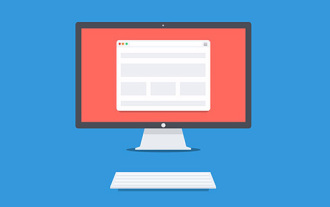 H5, WEB 프론트엔드, 빅 프론트엔드, WEB 풀스택을 어떻게 구별하나요?
Aug 03, 2022 pm 04:00 PM
H5, WEB 프론트엔드, 빅 프론트엔드, WEB 풀스택을 어떻게 구별하나요?
Aug 03, 2022 pm 04:00 PM
이 글은 H5, WEB 프론트엔드, 대형 프론트엔드, WEB 풀스택을 빠르게 구별하는 데 도움이 될 것입니다. 도움이 필요한 친구들에게 도움이 되길 바랍니다!




